Upravljanje međuspremnikom i slanje isječaka na Evernote
Kao i druge platforme za desktop desktop računala, Mac OS X je također lišen mogućnosti snimanja i upravljanja unosa u međuspremnik. Stoga korisnici koji trebaju izvesti opsežne operacije kopiranja-paste za korištenje unosa u međuspremnik razmatraju korištenje trećih upravljača kartona. Način pretraživanja podataka upravitelja međuspremnika prilično je sličan čitanju podataka iz skupa podataka gdje je većina najprije se preuzme nedavna dodana stavka, a zatim ostale stavke spremljene na popisu mogu biti iskačene od vrha do dna narudžba. Prethodno smo pokrili neke menadžere međuspremnika, uključujući, ClipMorpher i Povijest međuspremnika koji omogućuju spremanje samo 100 stavki u snop, tako da korisnici mogu dohvatiti bilo koju stavku tako što će je premjestiti na prvo mjesto u snopu međuspremnika.
Pasteboard Recorder3E je višenamjenski upravitelj kartona za Mac koji može sadržavati do 600 stavki međuspremnika. Ono što ga čini boljim od ostalih upravitelja međuspremnika je njegova sposobnost dijeljenja isječaka s Evernoteom.
Evernote integracije značajke omogućuju vam da pošaljete bilo koji predmet iz međuspremnika u Evernote bez da to ručno radite. Pored integracije Evernote, Pasteboard Recorder 3E sadrži i sveobuhvatan popis operacija koje se mogu izvoditi nad unosima u međuspremnik. Štoviše, aplikacija podržava 8 kombinacija tipki za prečice za različite radnje na kartonu koje uključuje, dodavanje u tablicu, prijenos u Evernote, promjenu trenutnog datuma i vremena, pretvaranje u običan tekst, itdOsim upravljanja stavkama iz međuspremnika, omogućuje vam unos najčešće korištenih isječaka u odjeljak Fiksni isječci, tako da se mogu lako zalijepiti, pomoću definirane tipke, u bilo koji radni prostor. Sjedi u traci izbornika sustava i omogućuje vam brzo pokretanje i zaustavljanje snimanja iz međuspremnika. Glavno sučelje ne prikazuje samo popis spremljenih stavki međuspremnika, već i vrstu stavke međuspremnika. Primjerice, možete vidjeti sličicu slike kad se slika pomakne na Mac kartonu.
Glavno sučelje prikazuje sve Mac materije s kartona s automatski generiranim kombinacijama hitnih tipki da biste ih brzo zalijepili u bilo koji prozor aplikacije. No, stavku koju ste nedavno premjestili u kartonu možete zalijepiti putem globalne tipke.
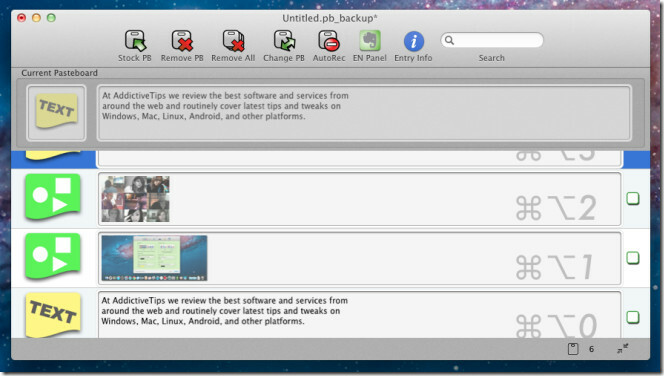
Kad kopirate tekst / sliku u prijenosnik Mac, to odmah sprema stavku s tipkom i dodirom hitne tipke na popisu. Alatna traka sadrži neke osnovne opcije za skladištenje, uklanjanje odabranih, uklanjanje svih i promjena PasteBoard i uključivanje / isključivanje mogućnosti automatskog snimanja u međuspremnik.
Ako ste propustili konfigurirati Evernote integraciju nakon prvog pokretanja aplikacije, otvorite prozor Preferences iz izbornika PasteboardRecorder u traci izbornika sustava i pređite na prozor Evernote. Prvo unesite detalje provjere autentičnosti, uključujući korisničko ime i lozinku, a zatim konfigurirajte ostale opcije, poput bilješke interval prijenosa, slikovna datoteka za pretvaranje i faktor kompresije slike i omogućiti / onemogućiti prijenos datoteka s višestrukim Opcija bilješke.
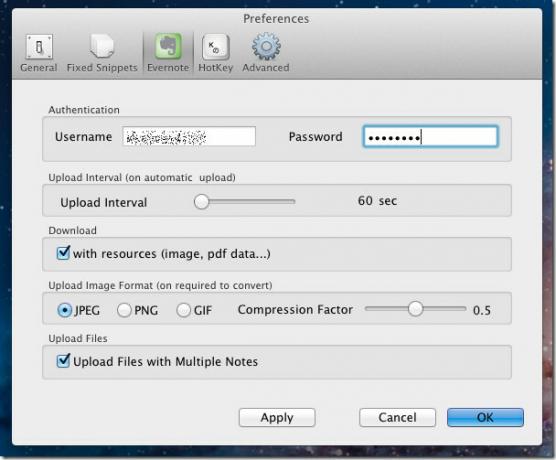
U prozoru Opće postavke možete dodijeliti ukupan broj stavki koje će se održavati u snopu i prebaciti ikonu Dok na odskok, Zanemariti istu stavku za snimanje, automatski bacati stari sadržaj i uključiti / isključiti.
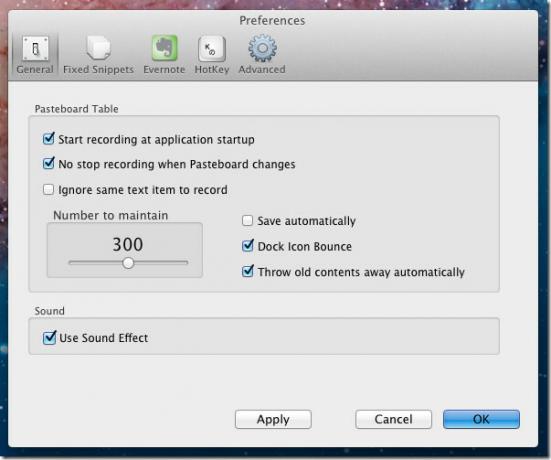
Odjeljak Fiksni isječci omogućuje redovito unošenje isječaka koji su vam potrebni. Unesite ime isječka, glavni sadržaj isječka, a zatim dodijelite hitnu tipku da biste ga brzo zalijepili u traženi prozor.

Prozor Hotkey omogućuje vam promjenu zadanih kombinacija tipki za različite akcije kartona. Kliknite radnju čiji je hotkey potrebno promijeniti i upotrijebite kombinaciju da biste je zamijenili. Prije primjene postavki, provjerite da dodijeljene kombinacije interventnih tipki ne dolaze u sukob s drugim globalnim vrućim tipkama.
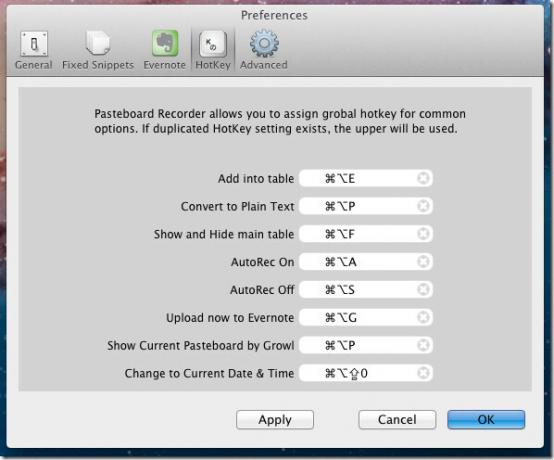
Glavni ekran dolazi s dva načina pregleda, standardnim i kompaktnim. Za prelazak na kompaktni način iz zadanog standardnog načina, kliknite gumb dijagonale sa strelicom u donjem lijevom kutu. Pristupom najčešće korištenim radnjama međuspremnika možete pristupiti iz izbornika na traci izbornika sustava, prenijeti isječke na Evernote, uključiti / isključiti AutoRec.

Kada kliknete Evernote Panel prisutan na alatnoj traci, on će vam omogućiti da prenesete odabrane isječke na Evernote s opcijama za uključivanje oznaka za prijenos i slanje novih stavki s oznakom. Slično tome, isječak spremljen na Evernoteu također se može preuzeti s Evernote ploče.

Ugrađeni videozapis u nastavku dodatno pokazuje upotrebu.
Pasteboard Recorder nudi niz mogućnosti za upravljanje Mac računalima stavkama kartona s jednom sjajnom značajkom izravno ih pošaljite Evernoteu. Radi na Macu 10.6.6 ili novijem.
Nabavite Pasteboard Recorder iz App Store-a
traži
Najnoviji Postovi
Kako pregledati bateriju za Bluetooth uređaje na macOS-u
macOS omogućuje vam da vidite postotak Bluetooth baterije za poveza...
Kako promijeniti svjetlinu za sve prikaze na macOS-u
MacBook ili bilo koji tip Maca može se koristiti s vanjskim / dodat...
Kako pokrenuti Shell ili .sh skriptu na macOS-u
Skripte programa Shell obično se pišu i izvode na Linux sustavima, ...



